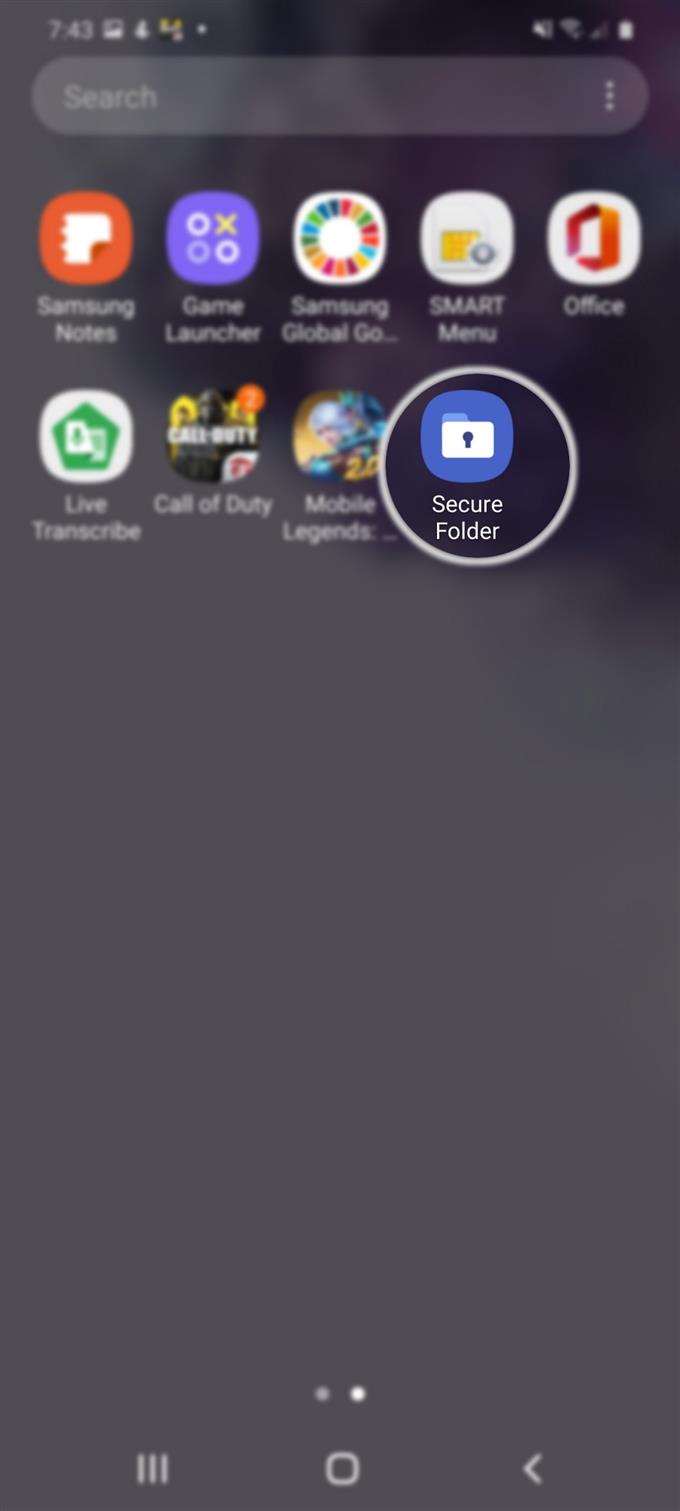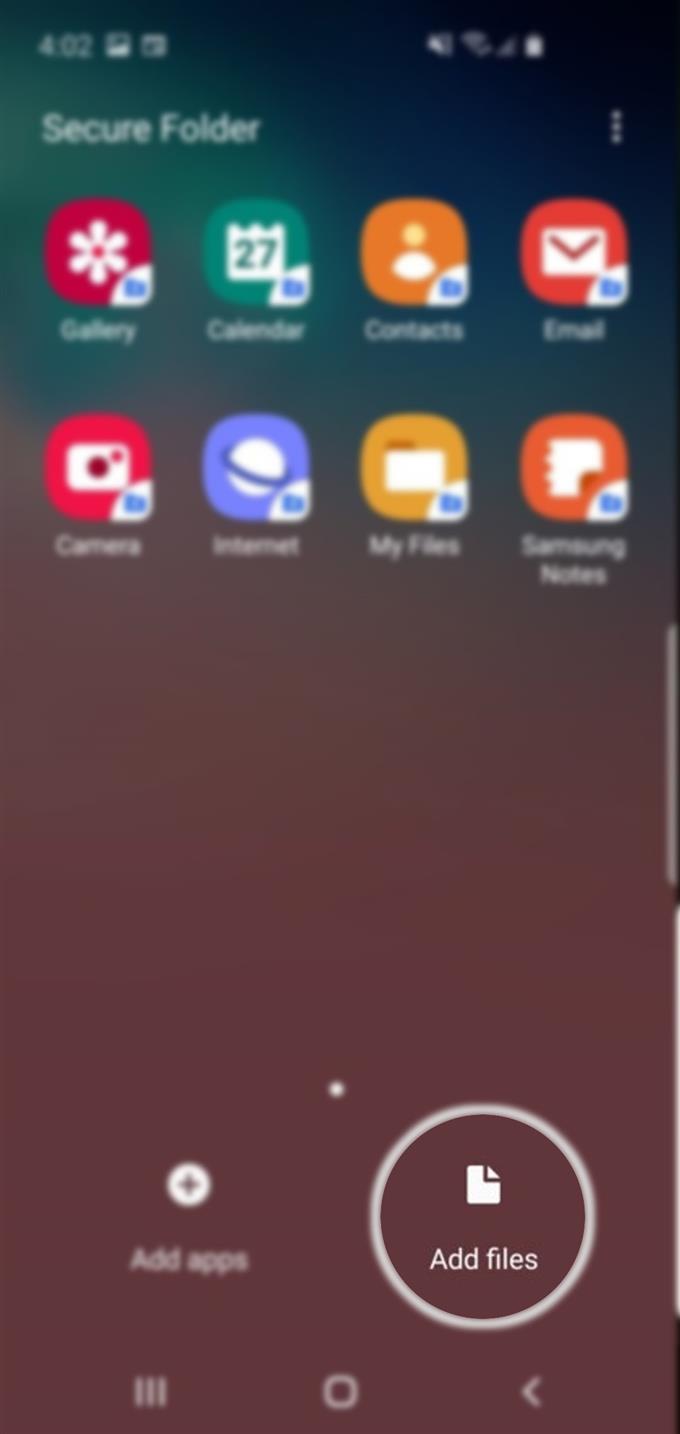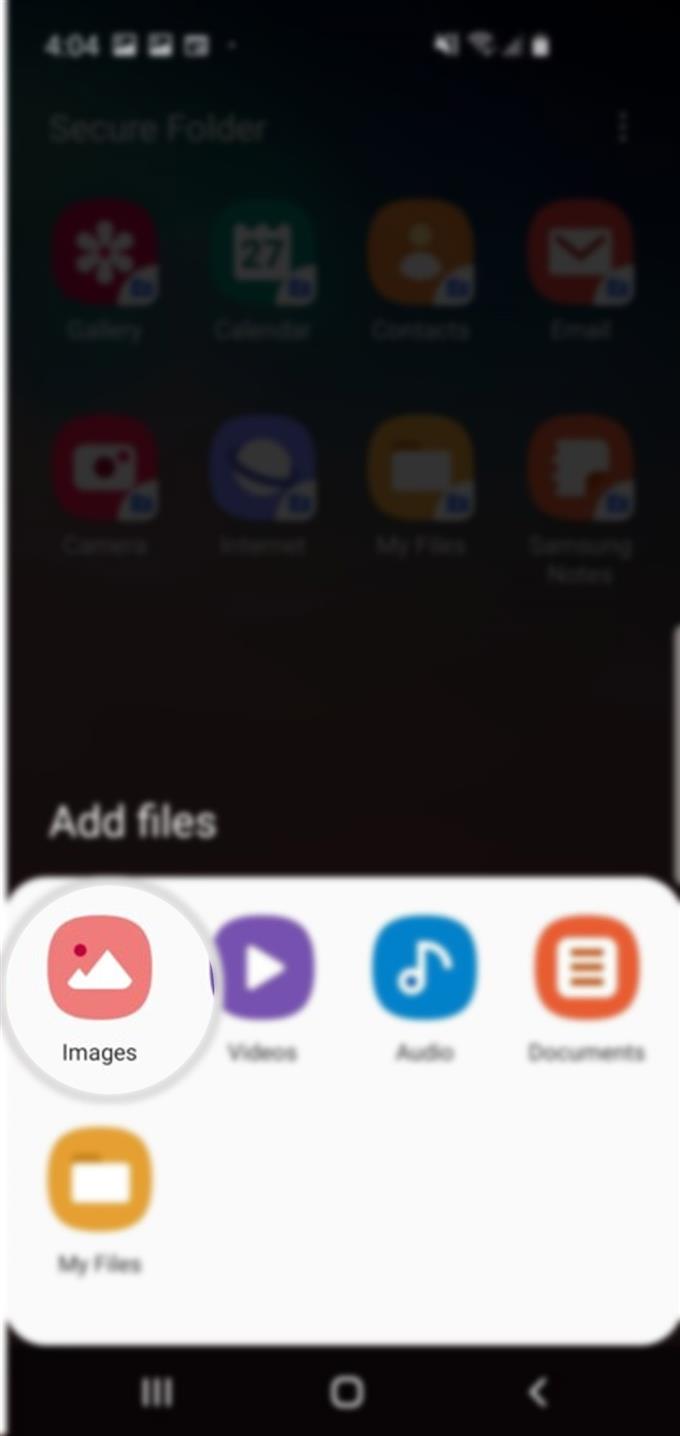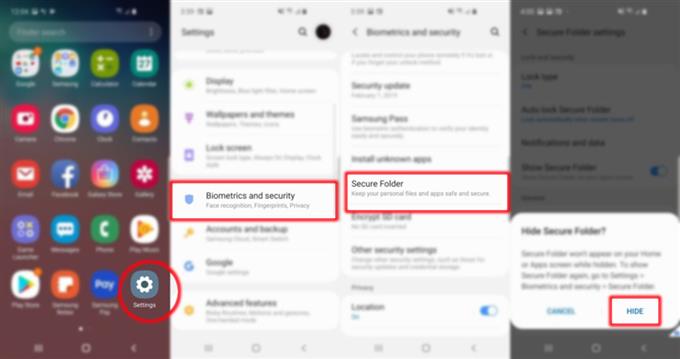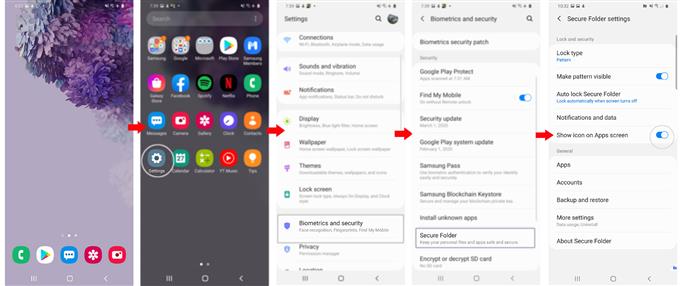Έχετε κάποιες εμπιστευτικές φωτογραφίες για να κρύψετε στο νέο smartphone της Samsung σας; Εάν ναι, τότε αυτή η θέση θα σας διδάξει πώς. Ακολουθεί ένας γρήγορος οδηγός για τον τρόπο απόκρυψης φωτογραφιών στο Galaxy S20.
Τα σύγχρονα smartphones είναι ήδη σε θέση να αποθηκεύουν αρχεία πολυμέσων, συμπεριλαμβανομένων των κρίσιμων δεδομένων. Με τις πιο πρόσφατες λειτουργίες ασφάλειας, μπορεί να προληφθεί οποιαδήποτε μη εξουσιοδοτημένη πρόσβαση. Και αν νομίζετε ότι αυτό δεν είναι αρκετό, μπορούν να ενεργοποιηθούν προηγμένες λειτουργίες ασφαλείας, συμπεριλαμβανομένων ασφαλών φακέλων, για να διατηρήσετε τις πιο εμπιστευτικές πληροφορίες σε έναν κρυφό κατάλογο. Αν αναρωτιέστε πώς να χρησιμοποιήσετε αυτές τις λειτουργίες στο νέο σας smartphone Samsung Galaxy, έβαλα ένα βήμα προς βήμα περπάτημα κάτω.
Εύκολα βήματα για την απόκρυψη φωτογραφιών στο Galaxy S20
Χρόνος που απαιτείται: 10 λεπτά
Τα παρακάτω βήματα δείχνουν την τυπική διαδικασία κρυφής λήψης φωτογραφιών στο Galaxy S20 χρησιμοποιώντας το Secure Folder. Το Secure Folder είναι η πιο πρόσφατη έκδοση της λειτουργίας Private Mode των προηγούμενων συσκευών Galaxy. Μπορείτε να ξεκινήσετε όταν είστε έτοιμοι.
- Πρώτον, θα πρέπει να ενεργοποιήσετε το Ασφαλής φάκελος στο τηλέφωνό σας.
Για να ενεργοποιήσετε αυτήν τη λειτουργία, μεταβείτε στην οθόνη Apps και, στη συνέχεια, μεταβείτε στην επιλογή Ρυθμίσεις-> Βιομετρία και ασφάλεια-> Ασφαλής φάκελος και, στη συνέχεια, ακολουθήστε τις υπόλοιπες οδηγίες στην οθόνη για να συνδεθείτε στον λογαριασμό σας Samsung και να αποκτήσετε πρόσβαση στη λειτουργία Ασφαλούς φακέλου.
Μπορείτε επίσης να αποκτήσετε πρόσβαση στον ασφαλή φάκελο μέσω του πίνακα ειδοποιήσεων. Το μόνο που έχετε να κάνετε είναι να ξεκινήσετε τον πίνακα ειδοποιήσεων, να βρείτε το εικονίδιο Secure Folder και στη συνέχεια να πατήσετε για να το ενεργοποιήσετε.
Αφού ενεργοποιήσετε τον ασφαλή φάκελο, θα δείτε το εικονίδιο που έχει προστεθεί στην οθόνη εφαρμογών ή στο φάκελο εφαρμογών της Samsung.
- Μεταβείτε στην οθόνη εφαρμογών και, στη συνέχεια, πατήστε Ρυθμίσεις.
Η οθόνη Ρυθμίσεις περιέχει διαφορετικά εικονίδια εφαρμογών.

- Πατήστε το εικονίδιο Ασφαλούς φακέλου.
Εάν σας ζητηθεί, εισαγάγετε το πρότυπο, τον κωδικό PIN ή τον κωδικό πρόσβασης για να συνεχίσετε.
Ο φάκελος θα ανοίξει με τα σχετικά αρχεία που είναι αποθηκευμένα στον αντίστοιχο κατάλογο.
- Κάντε κύλιση προς τα κάτω στο κάτω μέρος της οθόνης και, στη συνέχεια, πατήστε την εντολή Προσθήκη αρχείων.
Με αυτόν τον τρόπο θα ανοίξει ο κατάλογος αρχείων του τηλεφώνου σας.

- Πατήστε στο εικονίδιο Εικόνες, επιλέξτε τα αρχεία εικόνων στο τηλέφωνό σας που θέλετε να μεταφέρετε στον ασφαλή φάκελο.
Περιμένετε μέχρι να μεταφερθούν όλες οι επιλεγμένες εικόνες.

- Όταν τελειώσει, αποκρύψτε τον ασφαλή φάκελο. Για να αποκρύψετε τον Ασφαλές φάκελο μαζί με τις φωτογραφίες σε αυτό, επιστρέψτε στο Ρυθμίσεις-> Βιομετρία και ασφάλεια στη συνέχεια, πατήστε Ασφαλής φάκελος. Στη συνέχεια, πατήστε για να απενεργοποιήσετε το διακόπτη / ρυθμιστικό δίπλα στο Εμφάνιση εικονιδίου στην οθόνη Εφαρμογές. Εάν σας ζητηθεί, πατήστε Απόκρυψη για επιβεβαίωση.
Το εικονίδιο Secure Folder θα αφαιρεθεί από την οθόνη Apps.
Αφού ενεργοποιήσετε το διακόπτη / ρυθμιστικό, θα σας ζητηθεί Απόκρυψη ασφαλούς φακέλου πλαίσιο διαλόγου. Διαβάστε τις πληροφορίες και έπειτα πατήστε ΚΡΥΒΩ για να κάνετε τον φάκελο αόρατο και απρόσιτο μέσω της οθόνης εφαρμογών σε κανονική προβολή.
- Για να κάνετε το Ασφαλής φάκελος εμφανίζεται ξανά, απλά επιστρέψτε στο ίδιο μενού και αλλάξτε το Εμφάνιση ασφαλούς φακέλου ολισθητής για να ενεργοποιήσετε τη λειτουργία ΜΑΚΡΙΑ ΑΠΟ. Καταχωρίστε το PIN, το μοτίβο, τον κωδικό πρόσβασης ή το αποτύπωμα για να επιβεβαιώσετε τη δράση.
Ο Secure Folder θα γίνει ορατός από την οθόνη Apps ξανά.

Εργαλεία
- Android 10, Ένα UI 2.0
Υλικά
- Galaxy S20, Galaxy S20 Plus, Galaxy S20 Ultra
Το Secure Folder είναι βασικά μια εφαρμογή που σας επιτρέπει να αποκρύψετε συγκεκριμένα περιεχόμενα στις συσκευές σας. Χρησιμοποιεί την πλατφόρμα ασφαλείας της Knox της Samsung για να δημιουργήσει μια νέα αρχική οθόνη που προστατεύεται από κωδικό πρόσβασης ή ασφάλεια βιομετρικών στοιχείων. Τούτου λεχθέντος, οι εφαρμογές και τα αρχεία σε αυτόν τον φάκελο δεν είναι προσβάσιμα εκτός αν ο φάκελος ξεκλειδωθεί. Σίγουρα είναι ένα πολύ χρήσιμο χαρακτηριστικό γνώρισμα.
Εκτός από τις φωτογραφίες, μπορείτε επίσης να προσθέσετε μια υπάρχουσα εφαρμογή στο τηλέφωνό σας στον ασφαλή φάκελο και αυτός θα λειτουργήσει ως αντίγραφο ασφαλείας της εφαρμογής. Ωστόσο, η αντιγραμμένη εφαρμογή δεν θα έχει υπάρχοντα αρχεία, προσωρινή μνήμη και συνδέσεις που κάνει η αρχική εφαρμογή. Επομένως είναι σαν να εγκαταστήσετε την εφαρμογή ως νέα.
Το Κατάστημα Galaxy Store και το Play Store μπορούν επίσης να αποκτήσουν πρόσβαση απευθείας από τον ασφαλή φάκελο. Οποιεσδήποτε εφαρμογές λήψης θα εγκατασταθούν επίσης απευθείας στον ασφαλή φάκελο.
Δεν είναι δυνατή η προβολή όλων των αρχείων που είναι αποθηκευμένα στον ασφαλή φάκελο σε κανονικούς εξερευνητές αρχείων ή στην εφαρμογή “Gallery”. Και ούτε αυτά τα αρχεία μπορούν να ανοίξουν χωρίς έλεγχο ταυτότητας.
Και αυτό καλύπτει τα πάντα σε αυτό το σεμινάριο. Παρακολουθήστε το για πιο ολοκληρωμένα μαθήματα, συμβουλές και τεχνάσματα που θα σας βοηθήσουν να αξιοποιήσετε στο έπακρο το νέο σας smartphone Samsung Galaxy S20.
Μπορείτε επίσης να δείτε τα δικά μας Το κανάλι YouTube για να δείτε περισσότερα μαθήματα βίντεο για smartphone και οδηγίες αντιμετώπισης προβλημάτων.
ΔΙΑΒΑΣΤΕ ΕΠΙΣΗΣ: Πώς να χρησιμοποιήσετε τη βιομετρία για να εξασφαλίσετε τον γαλαξία σας S20 [Έλεγχος ταυτότητας με βιομετρικά στοιχεία]